Cara mengubah ukuran foto di photoshop ternyata gampang lho, baik jika ingin memperbesar gambar maupun cara mengecilkan ukuran photo dengan photoshop. Kita tentu tahu bahwa kini ada banyak sekali aplikasi desain yang memudahkan kita dalam membuat desain poster, pamflet, postingan sosial media, bahkan untuk mengedit foto. Bahkan aplikasi-aplikasi tersebut sudah menyediakan berbagai template yang menarik dan penggunanya hanya tinggal mengganti tulisan dan gambarnya saja. Aplikasi edit foto juga kini sudah banyak macamnya dan disertai juga dengan filter yang bisa membuat fotomu menjadi lebih estetik.
Ngomongin tentang aplikasi edit foto, tentu sudah bukan rahasia lagi kalau photoshop adalah software desain yang serba bisa dan menjadi andalan desainer-desainer professional di dunia. Fiturnya yang sangat beragam dan terus dikembangkan membuat para pemakainya betah karena semua yang dibutuhkan sudah tersedia lengkap di photoshop. Jadi bisa dibilang aplikasi edit foto dan desain yang bisa kamu download di smartphone terinspirasi dari photoshop.
Jika kamu ingin menjadi ahli photoshop, bisa banget sob. Apalagi dijaman sekarang semua bisa kamu pelajari secara otodidak dengan mudah berkat bantuan internet. Sebelum mulai mendesain tentu saja kamu harus menguasai teknik dasar photoshop.
CARA MENGUBAH UKURAN FOTO DI PHOTOSHOP (MEMPERBESAR DAN MENGECILKAN)
Pada kesempatan kali ini saya akan membagikan salah satu teknik dasar photoshop yaitu Cara mengubah ukuran foto di photoshop (memperbesar dan mengecilkan). Ada dua jenis untuk cara mengubah ukuran foto yaitu mengubah ukuran dimensi dan mengubah ukuran foto pada layer tertentu. Yuk langsung saya simak penjelasannya berikut ini.
MENGUBAH UKURAN DIMENSI FOTO
LANGKAH 1
Pertama-tama buka Adobe Photoshop terlebih dahulu, kemudian buka foto yang ingin diubah ukurannya. Caranya dengan menekan CTRL + O atau klik File > Open.

LANGKAH 2
Selanjutnya yaitu mengubah ukuran dimensi. Caranya klik Image > Imae Size atau cukup tekan CTRL + ALT + I.

Kemudian akan muncul dialog seperti berikut. Nah disinilah kita akan mengubah ukuran foto. Mula-mula pastikan opsi yang ada dibawah dialog dalam keadaan centang semua.
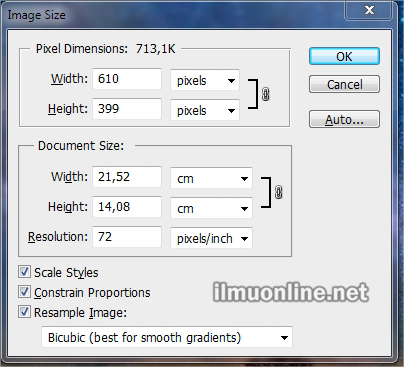
Kemudian ubah ukuran pada Pixel Dimension atau bisa juga pada Document Size. Disini saya akan mengubah pada Pixel Dimension, jadi satuan yang saya ubah ini adalah Pixel. Jadi ketika ukuran pixelnya diubah dengan nilai yang lebih besar, secara otomatis pixel penyusun foto juga menjadi semakin banyak. Cukup Ubah ukuran Width saja dengan angka 1000 atau secukupnya, maka nilai Height akan menyesuaikan secara otomatis . Jika sudah, klik OK.

Nah, sekarang ukuran foto sudah diperbesar seperti ini. Untuk memperkecil juga caranya sama saja dengan yang tadi, hanya saja ukuran pixel diganti lebih kecil dari sebelumnya.

Baca Juga : Cara Gampang Hapus Background Foto di Photoshop
MENGUBAH UKURAN FOTO PADA SUATU LAYER
Cara mengubah foto jenis ini bisa kamu lakukan saat membuat poster atau semacamnya yang meyertakan gambar. Dalam prosesnya tentu kamu harus membesarkan atau mengecilkan foto tertentu.
LANGKAH 1
Pertama-tama buka lembar kerja baru dan drag foto yang ingin kamu masukan dalam lembar kerja tersebut.

LANGKAH 2
Langkah selanjutnya yaitu mengubah ukuran foto. Caranya pastikan layer foto aktif, kemudian tekan CTRL + T, lalu akan muncul path pada tepi foto seperti ini.

Jika ingin membesarkan ukuran foto di photoshop, cukup drag path diujung kearah luar sambil menekan SHIFT.

Jika ingin mengecilkan ukuran foto di photoshop, lakukan cara yang sama kearah dalam sambil menekan SHIFT.

Baca Juga : Ukuran Pas Foto Dan Cara Membuat Pas Foto Dengan Photoshop
Itulah tadi cara mengubah ukuran foto di photoshop (memperbesar dan mengecilkan). Mudah bukan? Teknik-teknik dasar ini memang umumnya relatif mudah dan tentunya wajib kamu ketahui dan kuasai. Dengan teknik-teknik sederhana semacam itu, kamu bisa loh membuat karya desain yang keren dan memiliki nilai jual. Keren kan?
Demikian artikel tentang cara mengubah ukuran foto di photoshop untuk keperluan memperbesar, maupun mengecilkan ukuran gambar dengan photoshop. Semoga artikel tadi dapat menambah wawasanmu di bidang desain dan makin bersemangat lagi untuk belajar ilmu desain yang lain. Semangat belajar!

